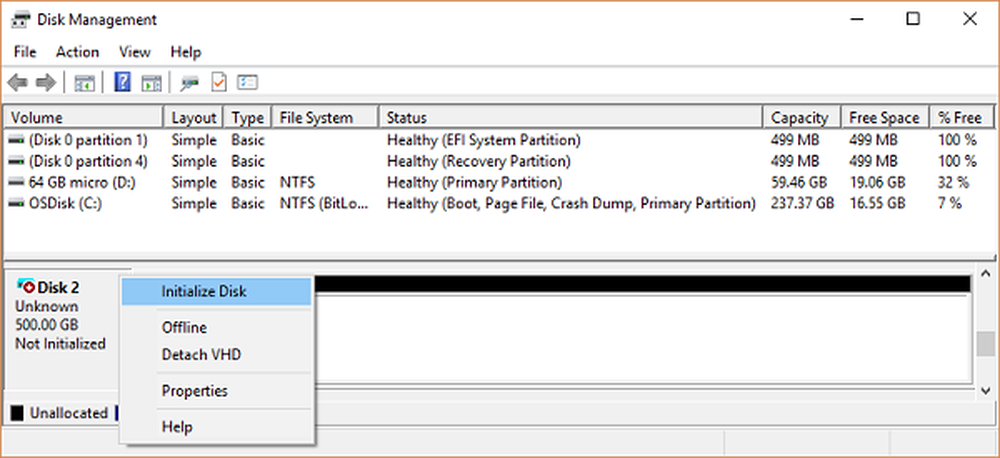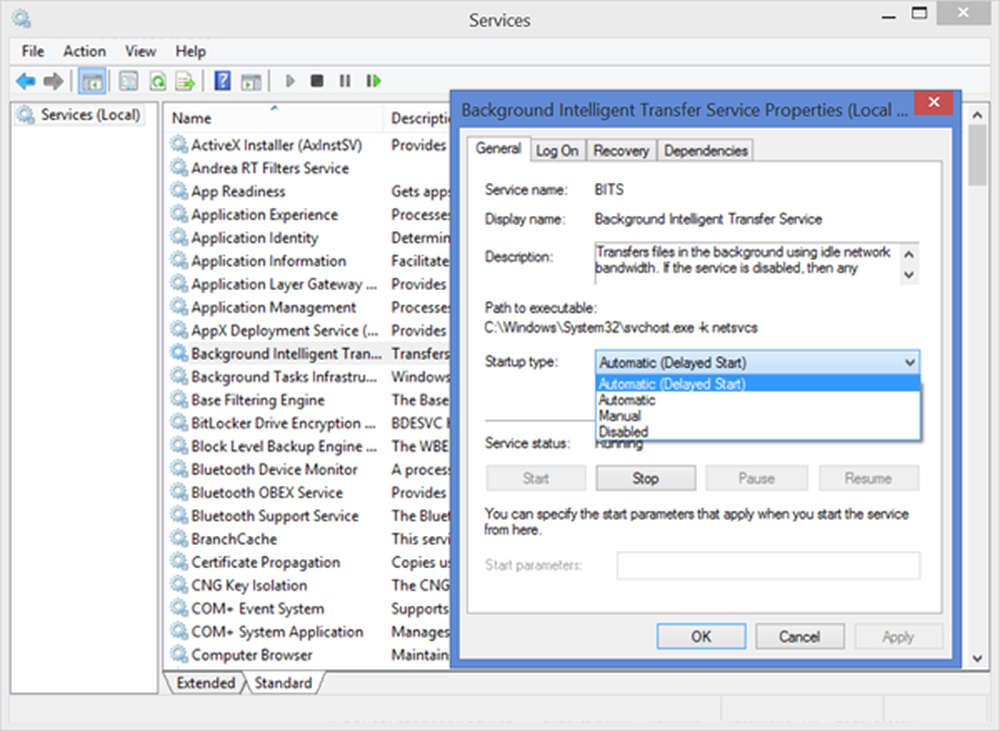Problembehandlung bei Windows mit einem Systemzustandsbericht

Klicken Sie auf Start und geben Sie Folgendes ein: perfmon / bericht Im Suchfeld drücken Sie die Eingabetaste.
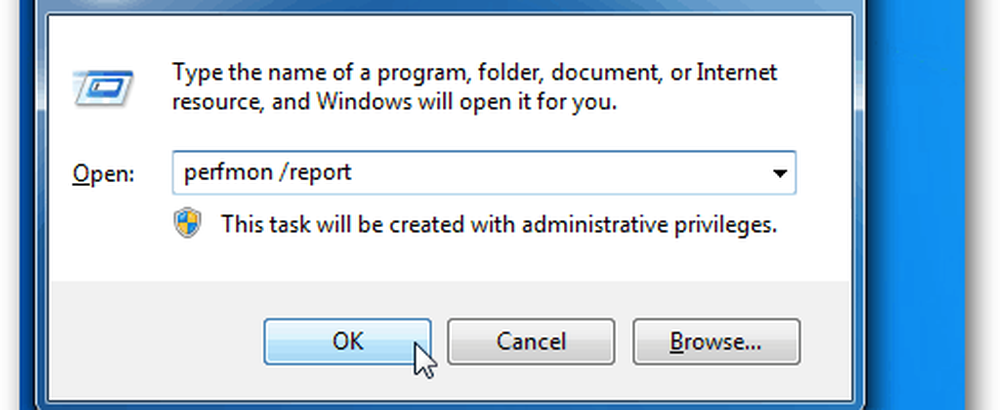
Alternativ können Sie die Windows-Taste + R drücken, um das Dialogfeld "Ausführen" aufzurufen. Geben Sie Folgendes ein: perfmon / bericht und klicken Sie auf OK.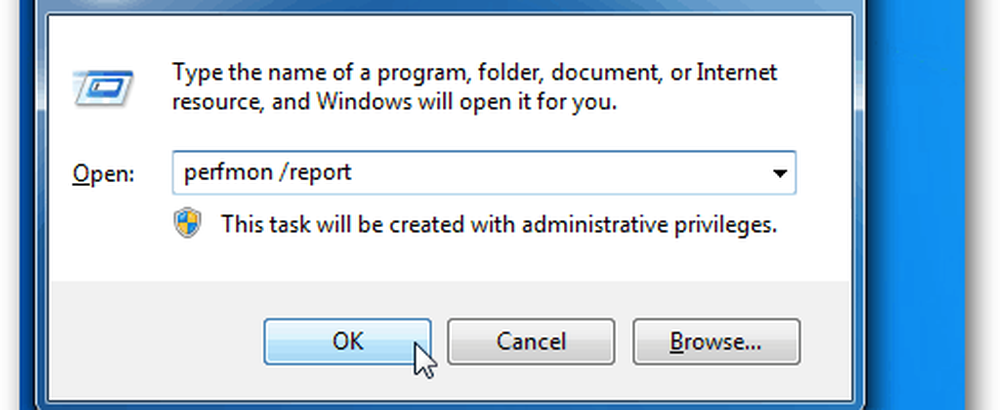
Dadurch wird der Ressourcen- und Leistungsmonitor gestartet. Es dauert ungefähr eine Minute, bis Systemdaten erfasst werden.

Wenn der Vorgang abgeschlossen ist, erhalten Sie eine Liste der Systemkomponenten. Sie erhalten Daten zu jeder Komponente wie CPU, Festplatte, Speicher und mehr. Erweitern Sie einfach jede Spalte, um zu prüfen, ob Probleme vorliegen.
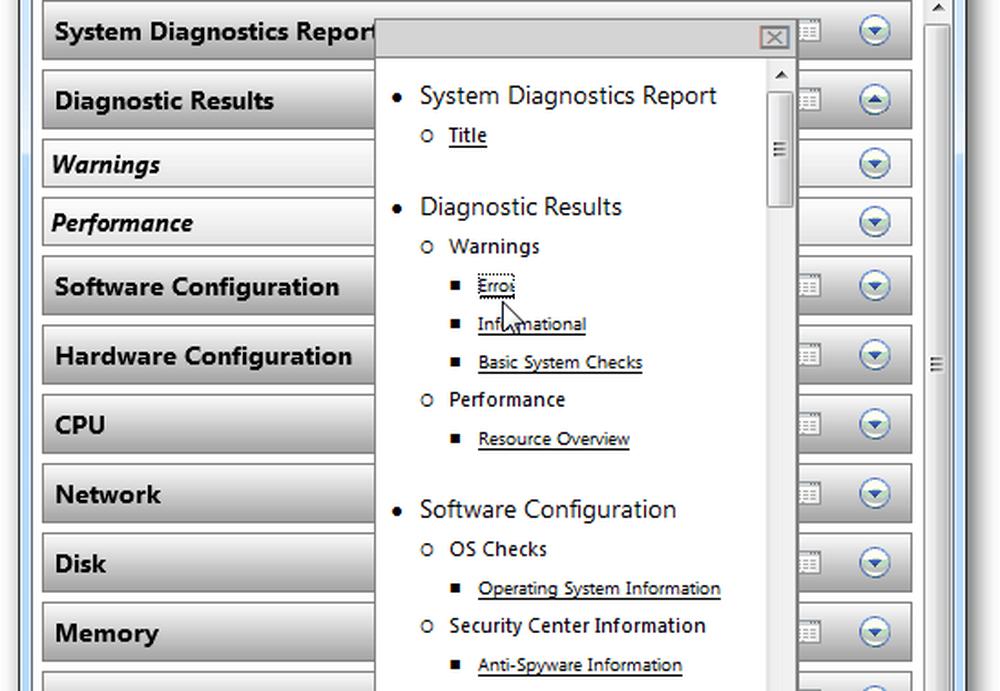
Der Bericht führt eine vollständige Diagnose der Hardware- und Softwarekomponenten Ihres Systems durch. Und geben Sie Fehler und Warnungen an, damit Sie sie beheben können. Hier ist ein Beispiel für einen Treiber für ein externes Gerät, das nicht ordnungsgemäß installiert wurde.
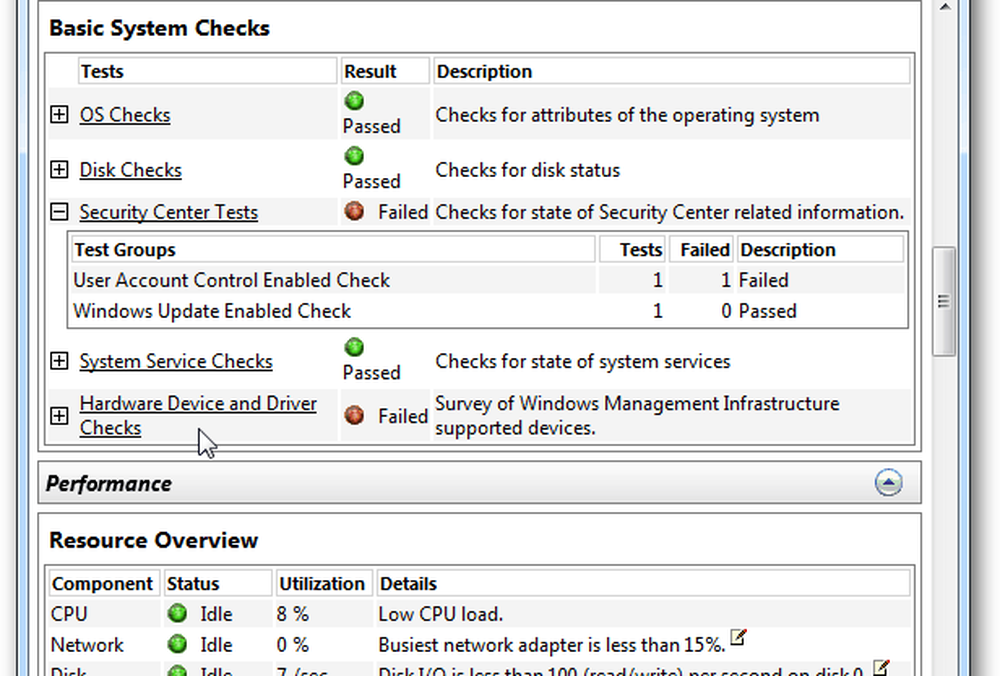
Wenn Sie weitere Hilfe von einem anderen Kollegen oder technischen Experten benötigen, klicken Sie auf Datei >> Speichern unter ihnen den Bericht im HTML-Format zu senden. Dies funktioniert am besten, wenn es in Internet Explorer geöffnet wird.

Das Erstellen eines Systemzustandsberichts ist ein hervorragender Ort, um bei der Problembehandlung Ihres Systems zu beginnen. Der Bericht ist detailliert und ermöglicht das Aufrufen von Problemen, die für die Komponenten spezifisch sind.
Wenn Sie nach einem zusätzlichen Hilfsprogramm suchen, versuchen Sie es mit Speccy. Außerdem erhalten Sie detaillierte Informationen zu Ihren Hard- und Softwarekomponenten.
Editor-Update: Anscheinend gibt es einen bekannten Fehler in der Berichterstellung. Wenn in Ihrem Systemzustandsbericht angegeben ist, dass kein Antivirus installiert ist, Sie dies jedoch tun, führen Sie die folgenden Schritte aus.
Gehen Sie zu dem folgenden Microsoft Knowledge Base-Artikel für ihr HotFix.
http://support.microsoft.com/kb/2482947/
Klicken Sie hier, um den Hotfix anzufordern. Microsoft sendet Ihnen eine ZIP-Datei per E-Mail.
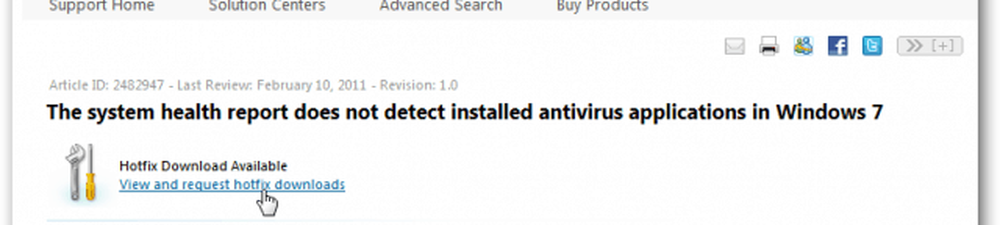
Extrahieren Sie es, führen Sie Windows6.1-KB2482947-x86.msu aus und starten Sie Ihr System neu.

Vielen Dank an die Leser @Jack und @Johnny für diesen Hinweis!